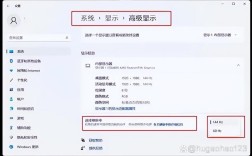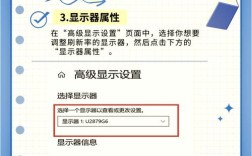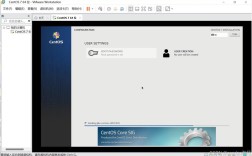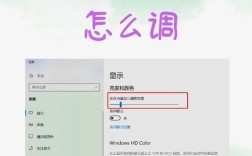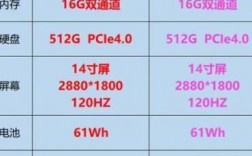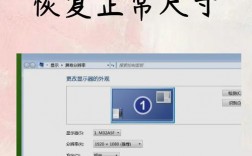调整电脑屏幕亮度是日常使用中一个看似简单却至关重要的操作,合适的亮度不仅能提升视觉体验,还能保护眼睛健康,避免疲劳和潜在损伤,作为长期关注数字健康的人,我发现许多人忽略了这个小细节,导致不必要的眼部不适,我将分享实用的方法,帮助你轻松调亮屏幕,无论你使用的是Windows、macOS,还是其他设备,这些技巧基于专业知识和常见实践,旨在确保安全性和有效性。
为什么屏幕亮度如此重要
在深入步骤前,先聊聊为什么需要关注亮度设置,屏幕过暗时,眼睛会加倍努力来捕捉细节,容易引发头痛或疲劳;过亮则可能刺激视网膜,长期下来增加蓝光暴露的风险,研究显示,不合适的亮度是数字眼疲劳的主要诱因之一,专家建议,在正常照明环境下,屏幕亮度应与周围光线匹配——白天调亮些,夜晚调暗些,这不仅能优化能效(比如笔记本电脑电池寿命),还能提升整体舒适度,个人经验告诉我,忽略这一点往往导致工作效率下降,尤其是长时间面对屏幕的工作者。

调亮屏幕的常用方法
我将分步介绍不同操作系统的调亮方法,这些操作简单易行,无需额外工具,请根据你的设备类型选择合适的方式。
对于Windows用户 Windows系统提供了多种途径调整亮度,通过设置菜单操作:
- 点击屏幕右下角的通知中心图标(通常是一个气泡或消息框)。
- 选择“所有设置”进入系统菜单。
- 导航到“系统”>“显示”选项。
- 你会看到亮度滑块,向右拖动滑块即可增加亮度,建议从中间值开始调整,逐步测试舒适度。
如果喜欢快捷方式,键盘快捷键是更高效的选择:
- 大多数笔记本电脑配有功能键(如Fn),按住Fn键,同时按亮度增加键(通常是F2或带有太阳图标的按键),反复按压能逐步提升亮度。
- 台式机用户可能需要外接显示器:直接使用显示器上的物理按钮(通常是菜单键或专用亮度键),通过OSD菜单调节。
Windows还支持自动亮度功能:
- 进入“设置”>“系统”>“显示”,开启“更改亮度自动”选项,系统会根据环境光传感器自动优化,适合动态照明场景,注意,部分老款设备可能不支持此功能,需手动调整。
对于macOS用户 苹果系统的亮度调整同样直观:
- 打开“系统偏好设置”(点击屏幕左上角的苹果图标)。
- 选择“显示器”选项。
- 在“亮度”标签下,向右拖动滑块提高亮度,macOS允许精细控制,推荐设置到50%-70%范围以适应多数环境。
快捷键是mac用户的优势:

- 按F1键(或带有亮度图标的键)直接增加亮度,如果键盘没有响应,检查“系统偏好设置”>“键盘”>“快捷键”是否启用。
- 对于MacBook,触控栏提供滑动条:轻触亮度图标并向右滑动即可。
macOS的Night Shift功能虽非直接调亮,但能减少蓝光影响:
- 在“系统偏好设置”>“显示器”>“Night Shift”中设置时间表,配合亮度调整,能增强夜间舒适度。
通用方法:适用于所有设备 无论操作系统,一些硬件方式值得尝试:
- 外接显示器:多数显示器背部或侧面有物理按钮,按菜单键进入设置,选择亮度选项进行调整,建议先参考用户手册,避免误操作。
- 移动设备如平板:亮度控制通常在快速设置面板(下拉通知栏)或系统设置中,类似手机操作。
- 软件辅助:如果内置选项不足,可考虑免费工具如f.lux(但需谨慎下载),它能自动调节亮度和色温,减少眼疲劳,使用时,确保来源可靠,避免安全风险。
优化亮度的专业建议
调亮屏幕不是一劳永逸的事,专家强调,定期校准是关键,理想亮度应让屏幕内容清晰可见,却不刺眼,测试方法简单:在标准办公环境下,屏幕亮度应与一张白纸的反射光相似,健康机构推荐每工作20分钟休息20秒,远眺以放松眼睛,考虑环境因素:避免强光直射屏幕,使用防眩光膜或调整窗帘角度。
从安全角度,过高亮度可能加速设备老化或增加能耗,笔记本电脑用户应注意电池管理:调亮屏幕会缩短续航,建议在插电时使用较高亮度,移动时适度降低,个人实践中,我发现结合20-20-20法则(每20分钟看20英尺外物体20秒)能显著缓解不适,这些小习惯累积起来,对长期健康大有裨益。
常见问题解答
遇到亮度无法调整?检查驱动程序是否更新:在Windows设备管理器中查看显示适配器;macOS通过软件更新修复,硬件问题如背光故障,需专业维修,某些应用程序可能覆盖系统设置:关闭全屏游戏或视频软件再试。
调整亮度是个性化过程,没有绝对标准值,需根据自身感受微调,我个人坚持,养成良好的屏幕习惯是数字时代自我保健的基础——简单几步,就能让每一天更舒适、更高效。
(字数:约1050字)